Mennyi adatot használ a Pandora és mi a teendő, ha lezuhan
Mennyi adatot használ a Pandora és mi a teendő, ha összeomlik Ha Ön a streaming zene rajongója, akkor valószínűleg ismeri a Pandorát. A Pandora egy …
Cikk elolvasása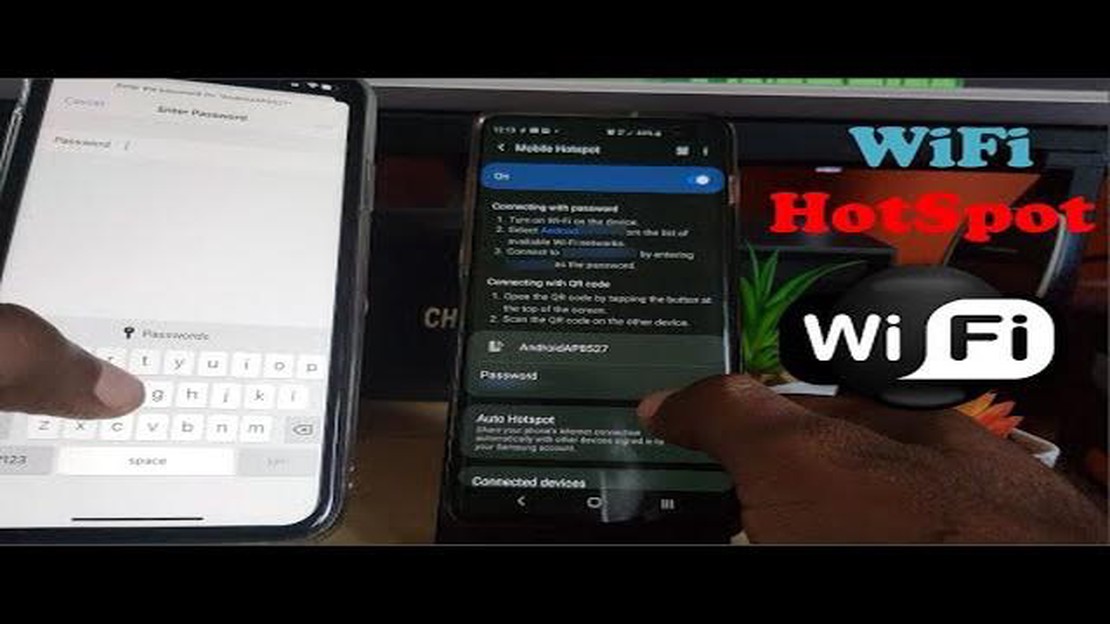
A mobil hotspot a modern mobileszközök olyan funkciója, amely lehetővé teszi, hogy okostelefonját vagy táblagépét Wi-Fi hálózat forrásává tegye. Ez akkor jön jól, ha más eszközökről, például laptopról vagy táblagépről kell csatlakoznia az internethez olyan helyeken, ahol nincs Wi-Fi hálózat.
A mobil hotspothoz való csatlakozáshoz szükségünk van egy olyan okostelefonra, amelynek Mobile Hotspot funkciója úgy van beállítva, hogy működjön a mobilhálózatunkon. A konfiguráció általában a Beállítások menüben, a Vezeték nélküli hálózatok vagy a Csatlakozás és megosztás menüpont alatt történik (operációs rendszertől függően).
Ha a beállítások között megtaláljuk a kívánt funkciót, létrehozhatunk egy hálózati nevet és jelszót a hozzáféréshez. Ajánlott összetett jelszavakat használni, hogy megvédjük a hálózatunkhoz való illetéktelen hozzáféréstől.
A mobil hotspot beállítása után más eszközökről is csatlakozhatunk hozzá. Ehhez ki kell választanunk az általunk létrehozott hálózatot a másik eszközön elérhető hálózatok listájában, és meg kell adnunk a kapcsolódáshoz szükséges jelszót. A sikeres csatlakozást követően a mobileszközön keresztül történő adatátvitellel használhatjuk az internetet.
Ne feledje, hogy a mobil hotspot használata nagy adatforgalmat igényelhet, különösen videostreaming alkalmazások használata és nagyméretű fájlok letöltése esetén. A további internetköltségek elkerülése érdekében ajánlott korlátlan adatforgalmú kapcsolatot választani.
A mobil hotspothoz (mobil hotspot) való csatlakozás hasznos lehet, ha nincs stabil Wi-Fi-kapcsolata, vagy ha olyan helyeken szeretne internetezni, ahol a Wi-Fi nem elérhető. Az alábbi lépéseket követve csatlakozhat egy mobil hotspothoz:
Vegye figyelembe, hogy a mobil hotspoton keresztül az internet sebessége lassabb lehet, mint Wi-Fi vagy vezetékes kapcsolat használata esetén. Ne feledje továbbá, hogy a mobil hotspot használata növelheti a mobilkészülék adatfogyasztását.
Mielőtt csatlakozna egy mobil hotspothoz, meg kell győződnie arról, hogy készüléke rendelkezik Wi-Fi támogatással. A legtöbb modern okostelefon, táblagép, laptop és egyéb hordozható eszköz rendelkezik ezzel a funkcióval.
Ha ellenőrizni szeretné, hogy az eszköze rendelkezik-e Wi-Fi-vel, kövesse az alábbi lépéseket:
Olvassa el továbbá: Red dead redemption 2: indítási problémák PC-n? Veled vagyunk!
Ha a Wi-Fi funkció nem aktív, vagy nem szerepel a készülék beállításaiban, akkor előfordulhat, hogy a készülék nem támogatja a vezeték nélküli kapcsolatot. Ebben az esetben nem tud mobil hotspothoz csatlakozni.
Kérjük, tájékozódjon a dokumentációban vagy a készülék gyártójánál, hogy megbizonyosodjon arról, hogy a készülék rendelkezik-e Wi-Fi támogatással, és további információkat talál a bekapcsolás és a beállítás módjáról.
Olvassa el továbbá: Így ölj meg egy sárkányvégzetest és szerezz túlszárnyakat a Minecraftban: a repülés még sosem volt ilyen izgalmas!
A mobil hotspot vagy router mód lehetővé teszi, hogy okostelefonja vezeték nélküli routerré váljon, amelyen keresztül más eszközök is hozzáférhetnek az internethez. A Mobile Hotspot engedélyezéséhez okostelefonján kövesse az alábbi utasításokat:
Ne feledje, hogy a mobil hotspot használata az adatforgalmi terven felüli fizetést vagy további adatforgalmat igényelhet. A költségekről és az elérhető lehetőségekről érdeklődjön a szolgáltatónál.
Ha van mobil hotspotja, akkor azt használhatja arra, hogy Wi-Fi segítségével csatlakozzon az internethez a készülékéről. Ebben a cikkben azt nézzük meg, hogyan lehet ezt megtenni.
Felhívjuk figyelmét, hogy a mobil hotspot használata több mobilinternet-forgalmat fogyaszthat, ezért a hotspot használata előtt ajánlott ellenőrizni a tarifa és a forgalmi korlátokat.
Ha csatlakozni szeretne egy mobil hotspothoz az Android készüléken, lépjen be a telefon beállításaiba, majd válassza a “Hálózat és internet” részt. Ebben a szakaszban keresse meg a “Hotspot és személyes zóna” elemet, ide kell mennie. Ezután aktiválja a “Mobil hotspot” melletti kapcsolót, és adja meg a hotspot nevét és jelszavát, ha szükséges. Most már csatlakozhat ehhez a hotspothoz egy másik eszközről.
Ahhoz, hogy iPhone-on mobil hotspothoz csatlakozhasson, el kell mennie a telefon beállításaihoz, és ki kell választania a “Celluláris adatok” lehetőséget. Ebben a szakaszban kapcsolja be a “Hotspot mód” opciót, és szükség esetén állítson be jelszót ehhez a hotspothoz. Mostantól más eszközök is csatlakozhatnak ehhez a hotspothoz a hálózati név és jelszó használatával.
Igen, csatlakozhat egy mobil hotspothoz a laptopjáról Wi-Fi segítségével. Ehhez keresse meg a laptopján az elérhető Wi-Fi hálózatok listáját, és válassza ki annak a hálózatnak a nevét, amelyet a mobilkészüléke hotspot módban hozott létre. Ezután adja meg a jelszót, ha be van állítva, és várja meg, hogy a laptop kapcsolatot létesítsen az adott hotspottal. Most már szörfözhet az interneten a mobil hotspoton keresztül.
Mennyi adatot használ a Pandora és mi a teendő, ha összeomlik Ha Ön a streaming zene rajongója, akkor valószínűleg ismeri a Pandorát. A Pandora egy …
Cikk elolvasásaLassú internetkapcsolat javítása a Huawei P30-on | hálózati probléma elhárítása a Huawei P30-on Ha lassú internetkapcsolatot tapasztal a Huawei P30 …
Cikk elolvasásaHogyan kell rögzíteni a Facebook Pictures Not Loading Issue A Facebook az egyik legnépszerűbb közösségi média platform, ahol a felhasználók képeket, …
Cikk elolvasásaHogyan lehet kikapcsolni a biztonságos módot az Androidon A Biztonságos mód egy hasznos funkció az Android-eszközökön, amely lehetővé teszi a …
Cikk elolvasásaA Windows Defender letiltásának két módja a Windows 11 rendszerben | Frissítve 2023 A Windows Defender egy beépített vírusirtó program, amely előre …
Cikk elolvasásaTényezők, amelyeket mindenképpen meg kell nézni, hogy gyorsan válasszon egy bitcoin kereskedési platformot A Bitcoin kereskedés napjaink egyik …
Cikk elolvasása